Chcete prepojiť svoj e-mail u Webnode s Gmail.com a nastaviť Gmail ako poštového klienta?
Príjem správ z Webnode do Gmail.
V návode Ako Vytvoriť Profesionálny E-mailový Podpis? Jednoducho a ZDARMA som Vám ukázal veľmi jednoduchý spôsob ako si vytvoriť emailový podpis.
V tomto návode si ukážeme ako nastaviť poštu z Webnode do Gmail.
Po správnom nastavení poštového klienta Gmail s e-mailovým účtom od Webnode, budete môcť prijímať a odosielať správy priamo z Gmailu (pod hlavičkou emailu, ktorý ste si vytvorili u Webnode).
Návod sa rozdeľuje na 2 časti.
2. Prepojenie emailu u Webnode s poštovým klientom Gmail.
Vytvorenie emailu u Webnode a zistenie adresy emailového serveru (mail1.webnode.com alebo mail2.webnode.com)
4. Odhláste sa z účtu pod ktorým spravujete web a na Webnode.sk sa prihláste k emailovej schránke, ktorú ste si vytvorili.
*Viac info o prihlásení sa do emailovej schránky nájdete v tomto návode od Webnode.
5. Zadajte prihlasovacie údaje k emailovému účtu.
*Emailový server vyplňte podľa toho, aký je uvedený v emailovej správe. Sú len 2 – buď je to mail1.webnode.com alebo mail2.webnode.com.
*Port nastavte na 995.
*Pri sťahovaní pošty vždy použite zabezpečené pripojenie (SSL)
*Označiť doručené správy štítkom “vasemail@domena.cz”
Ďalšie skvelé návody
Ako na webové stránky vložiť diskusiu? (DISQUS)
VideonávodNávod pre vytvorenie diskusie na stránkach diskusného fóra - disqus.com V tomto návode sa dozviete ako si na webové stránky u Webnode vložíte diskusiu, aby návštevníci Vášho webu mohli na stránky pridávať komentáre resp. diskutovať. Použijeme...
Ako do Webnode pridať responzívnu tabuľku?
Potrebujete na Vaše webové stránky u Webnode pridať tabuľku? Vo Webnode editore táto funkcia nie je, avšak tabuľku je možné vytvoriť pomocou externej aplikácie - tablesgenerator.com. Návod na vytvorenie a vloženie tabuľky na webové stránky od spoločnosti...
Script pre SK/CZ meniny
Potrebujete na Vaše webové stránky vložiť HTML kód, ktorý zobrazí aktuálny deň a meniny? Niektorí z nižšie uvedených kódov môžete na webové stránky u Webnode vložiť pomocou funkcie HTML. Kód vložte na biele pozadie. SK meniny CZ svátek TIP: Ak...
Script na presmerovanie (redirect)
Hľadáte spôsob ako návštevníka Vašej webstránky automaticky presmerovať na inú webstránku? (URL adresu) Upravte nižšie uvedený HTML kód a to nasledovne: 1. V kóde upravte hodnotu URL. Namiesto URL vložte do kódu adresu na ktorú chcete návštevníka presmerovať...
Script na odpočet času
Odpočet času v systéme WebnodePotrebujete na webové stránky pridať HTML kód odpočítavania času? Plánujete svadbu, oslavu alebo otvorenie novej reštaurácie a chcete všetkých držať v napätí? Žiadny problém.1. Použite script na odpočet času:xxx xxx Na riadku č. 1 môžete...
Skript na zablokovanie pravého kliku
Chcete zabrániť kopírovaniu obsahu z Vašich webových stránok? Tento HTML kód umožní na Vašich stránkach zablokovať návštevníkom pravý klik myši a tým zabrániť kopírovaniu textu. Klávesovú skratku (ctrl+c + ctrl+v) to síce neobmedzí, ale mohlo by to prípadného...
Ako pridať stránku do vyhľadávača Seznam.cz?
Pridanie webu do vyhľadávača Seznam.cz V návode Ako pridať stránku do vyhľadávača Google? a Ako pridať www stránku do vyhľadávača Bing.com? sme si ukázali ako jednoducho pridáte web do Google.com a Bing.com. Poďme sa teraz spoločne pozrieť na najznámejší český...
Ako prepojiť Google Kalendár s webom?
Google Kalendár - výborná pomoc pre organizáciu času Google Kalendár je webová aplikácia pre organizáciu Vášho času. V tomto návode sa dozviete ako vložiť Google Kalendár na webové stránky od spoločnosti Webnode. 1. Prvý krok je vytvorenie účtu u Google - tu. 2. V...
Ako vo Webnode pridať klikateľný odkaz na e-mail a telefónne číslo?
Videonávod Potrebujete na stránky vo Webnode pridať odkaz na e-mail alebo telefónne číslo? Emailová komunikácia je rýchlym, jednoduchým a najčastejšie používaným spojovníkom medzi Vami a Vašimi zákazníkmi. Pre väčšinu potencionálnych zákazníkov však hlavnú úlohu...
Pomohol ti tento návod? Pošli ho priateľom 🙂
- Webnode Recenzia - 1.1.2025
- Ako prepojiť www stránky so sociálnou sieťou Instagram? - 29.4.2024
- Ako pridať recenzie z Facebook na web vo Webnode? - 25.2.2024












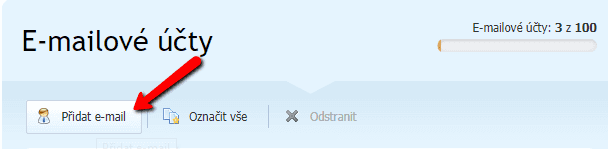
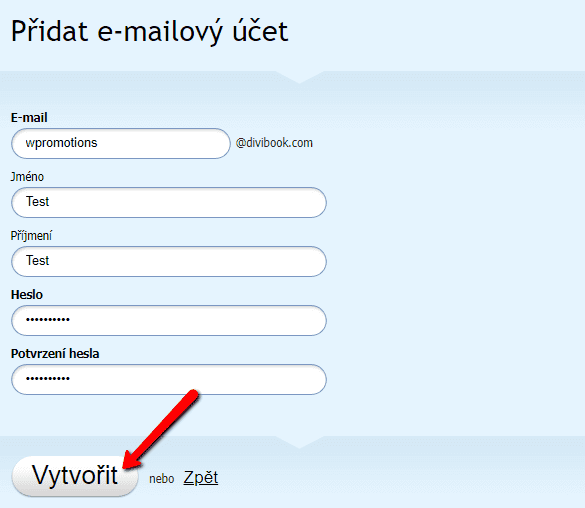
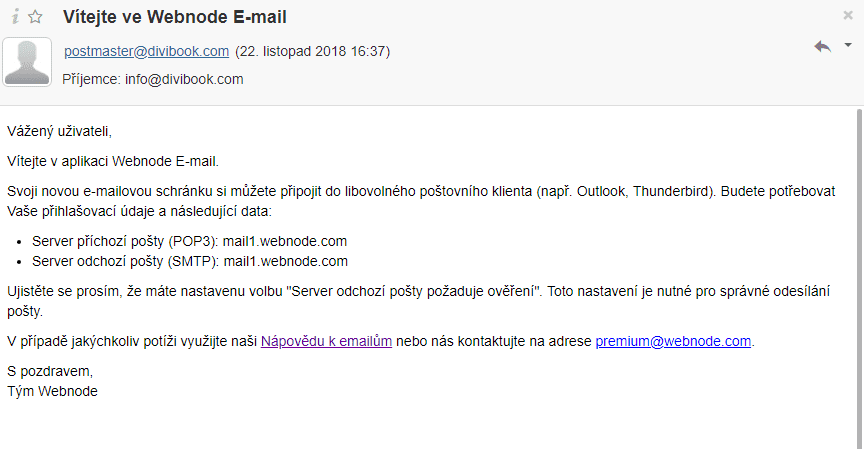
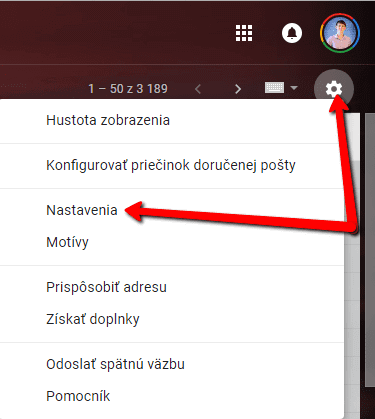
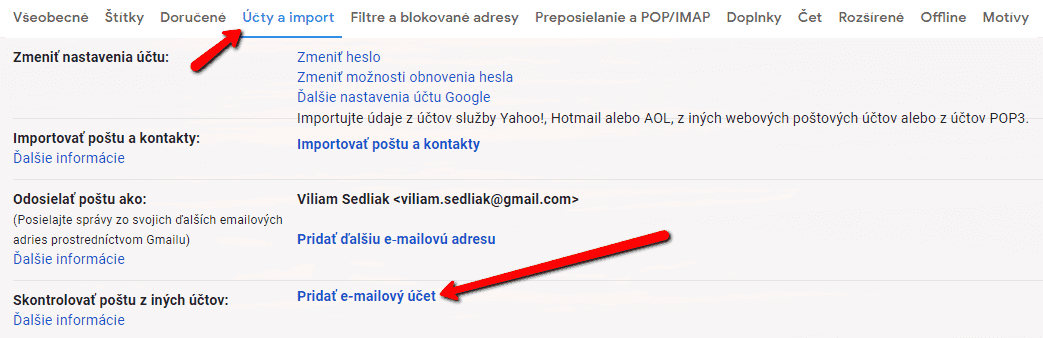
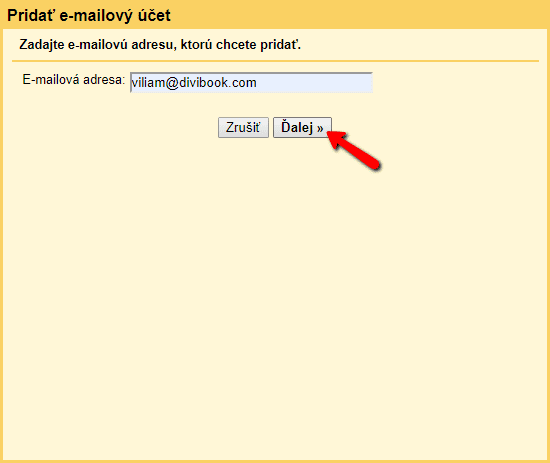
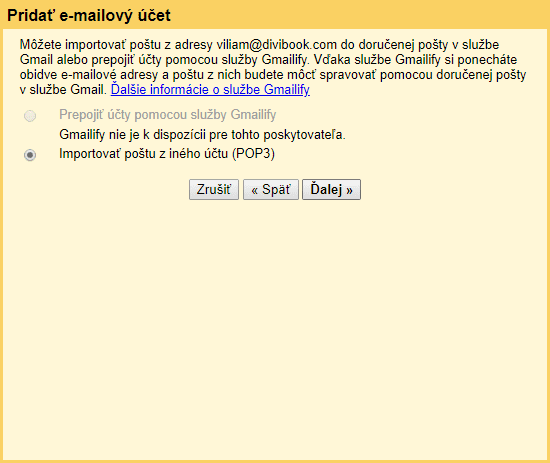
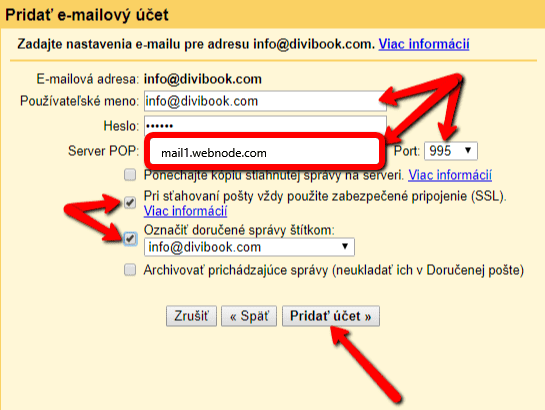
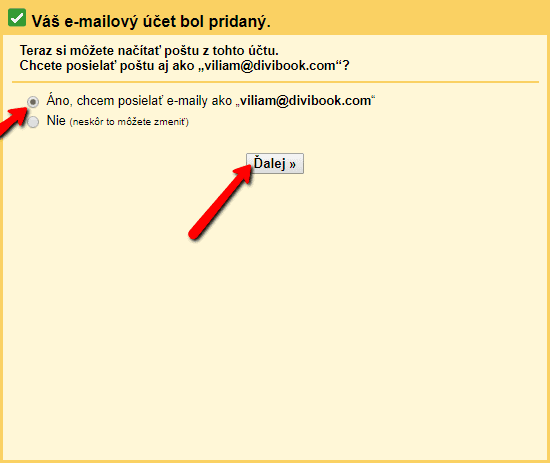
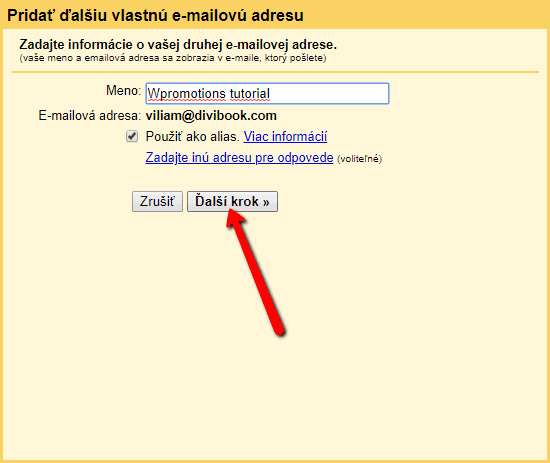
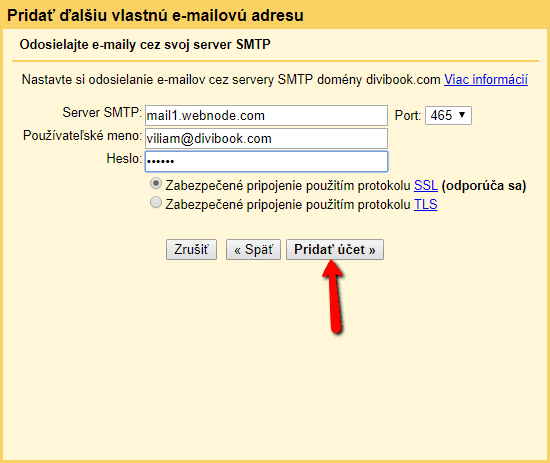
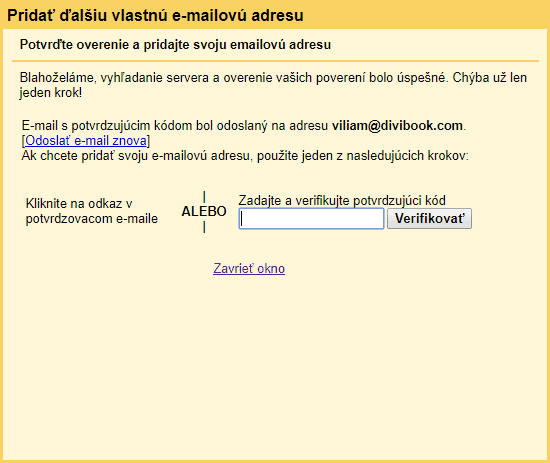
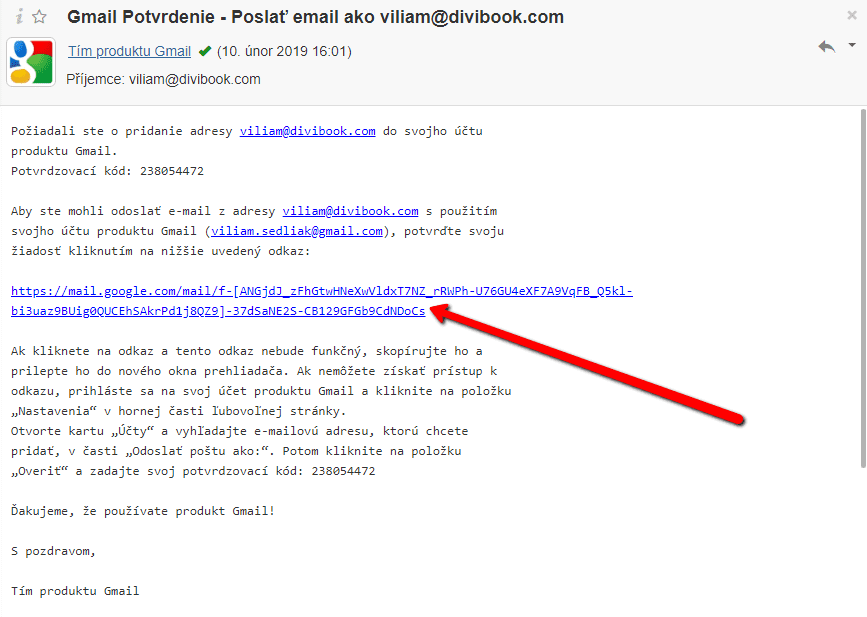




















Chcem sa opýtať, či je takéto riešenie bezpečné. Teda či je bezpečné používanie Gmailu ako e-mailového klienta pre preberanie a odosielanie pošty iného POP účtu. Či je dostatočne zabezpečené prístupové meno a heslo k POP účtu a komunikácia. Je to rovnako bezpečné ako prijímanie a odosielanie pošty cez lokálne nainštalovanú aplikáciu ako napr. MS Outlook a pod.?
Dobrý deň,
Čo je v dnešnom modernom online svete bezpečné? Podľa mňa nič 😀
Odporučím určite bezpečné heslo aspoň 10 miestne (kombinácia malých, veľkých písmien, znakov a číslic) a všetko bude OK.
Ja Google používam pre moje osobné aj firemné emaily a som spokojný 🙂
S pozdravom
Viliam